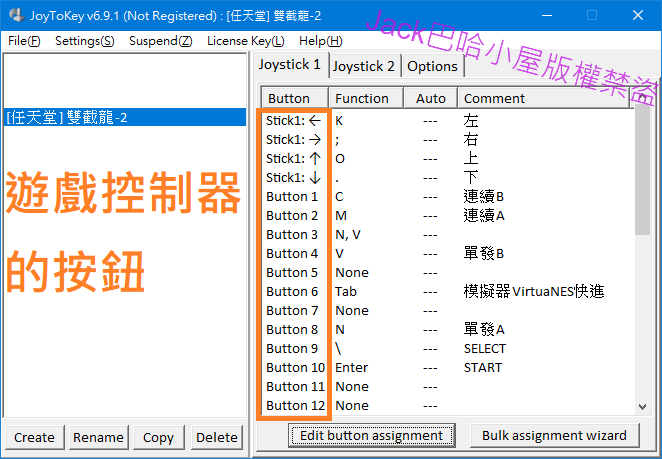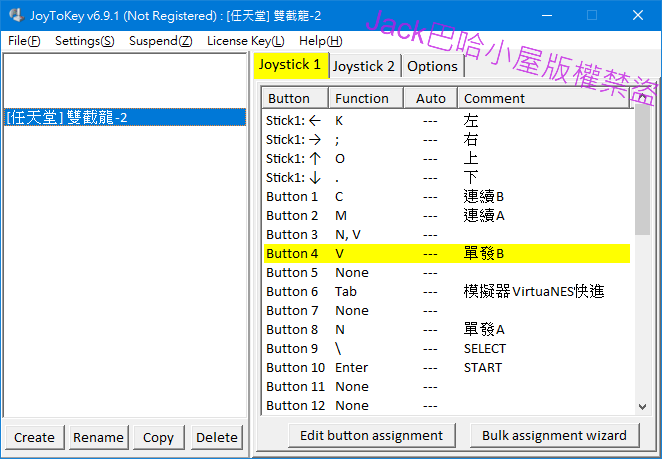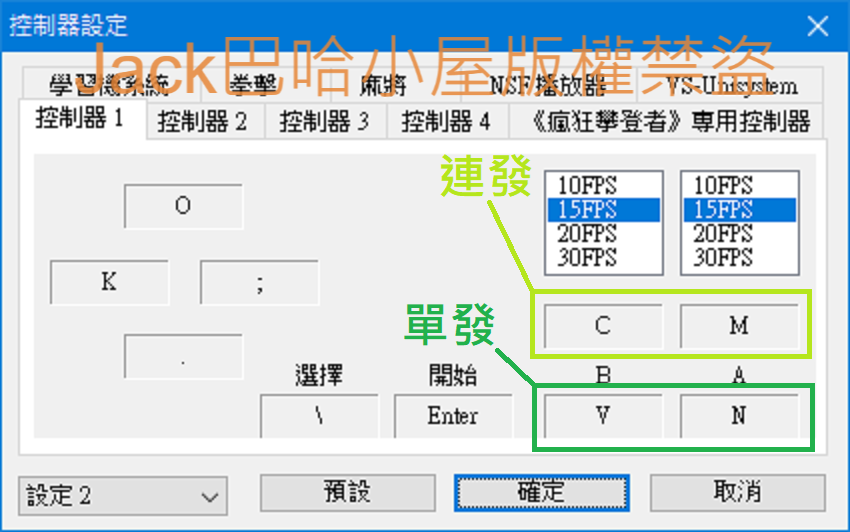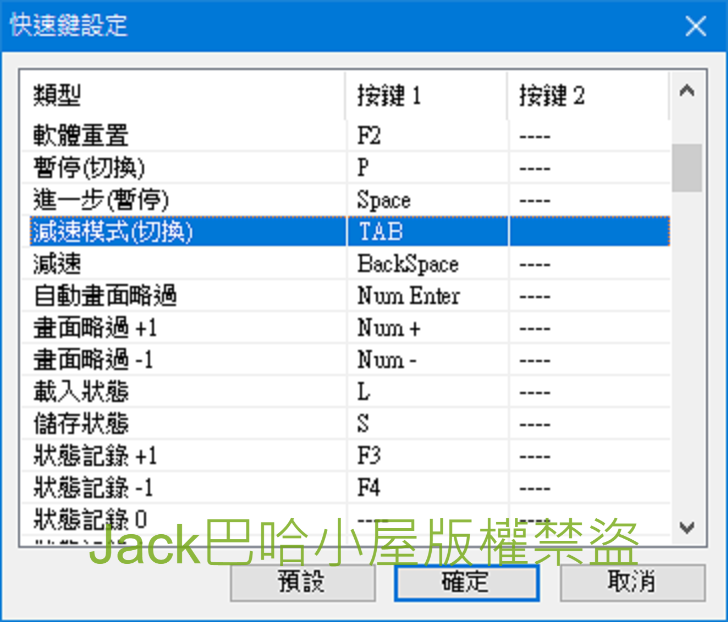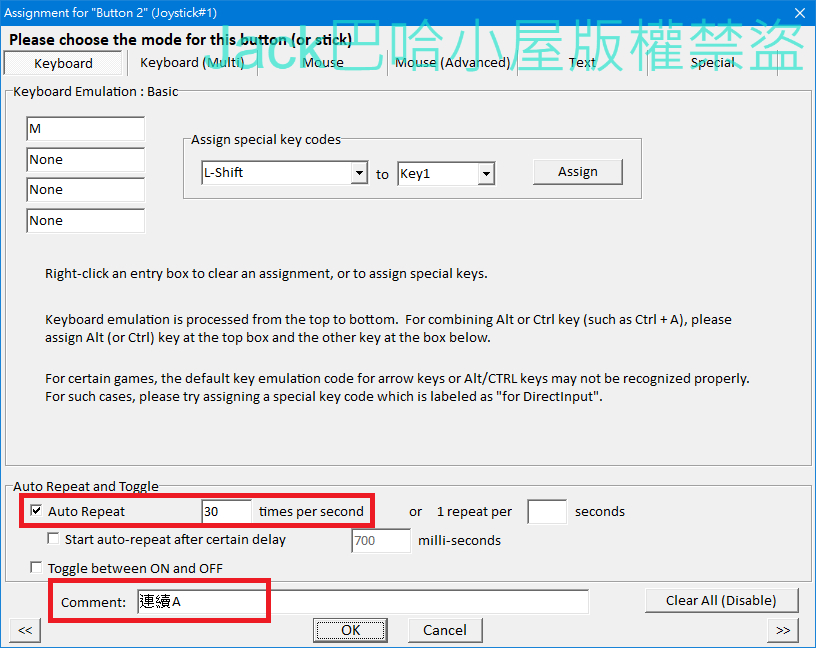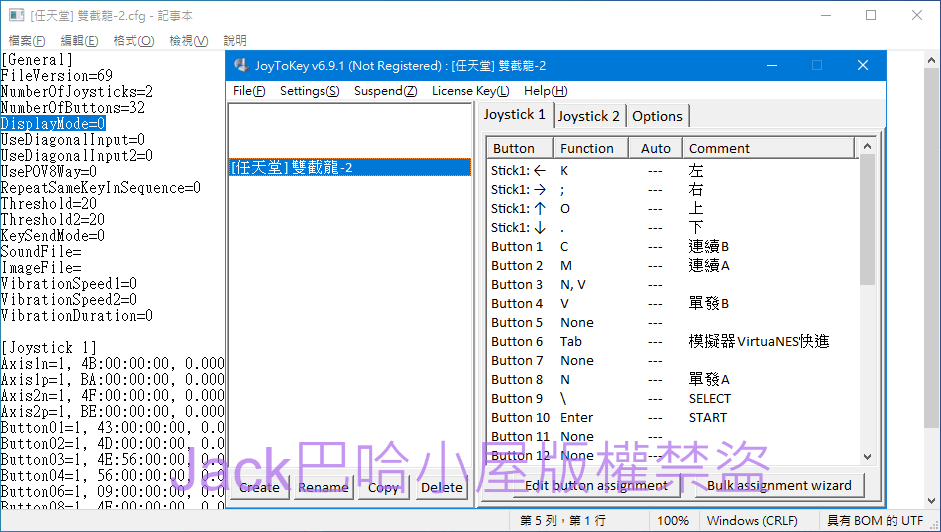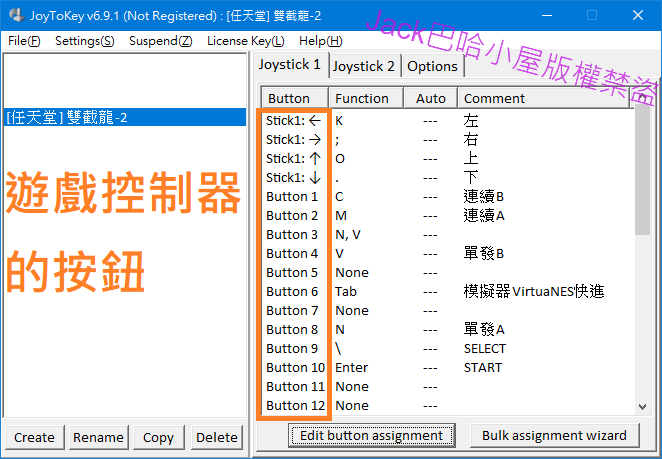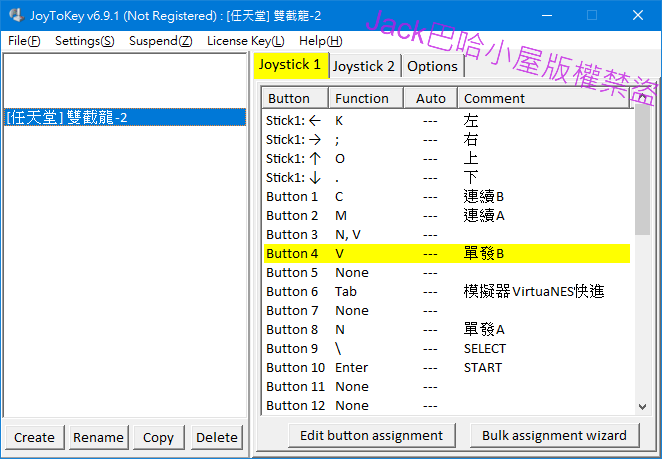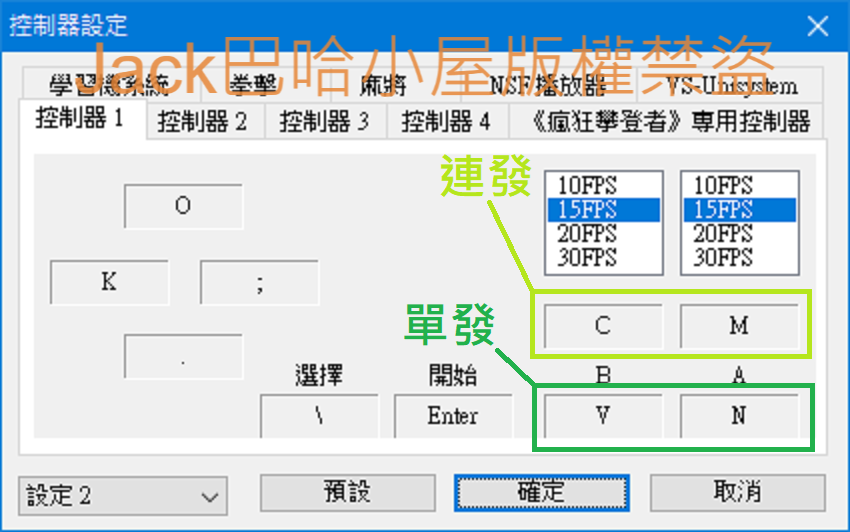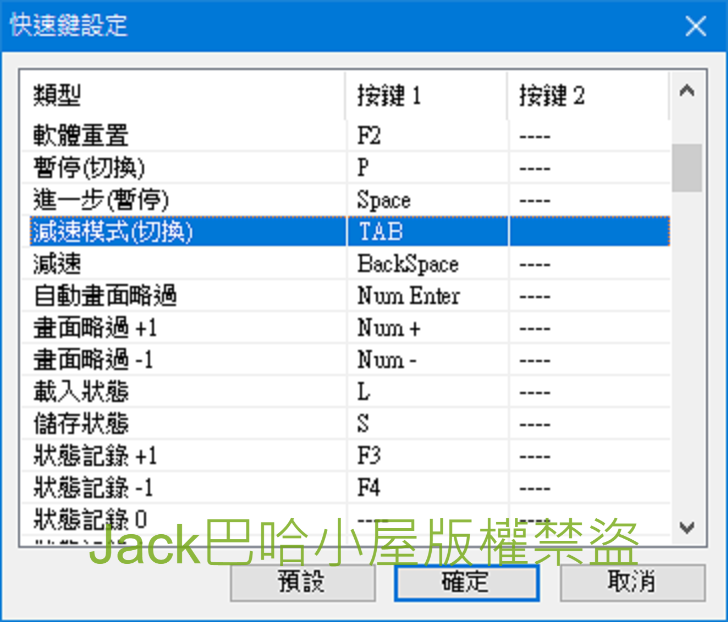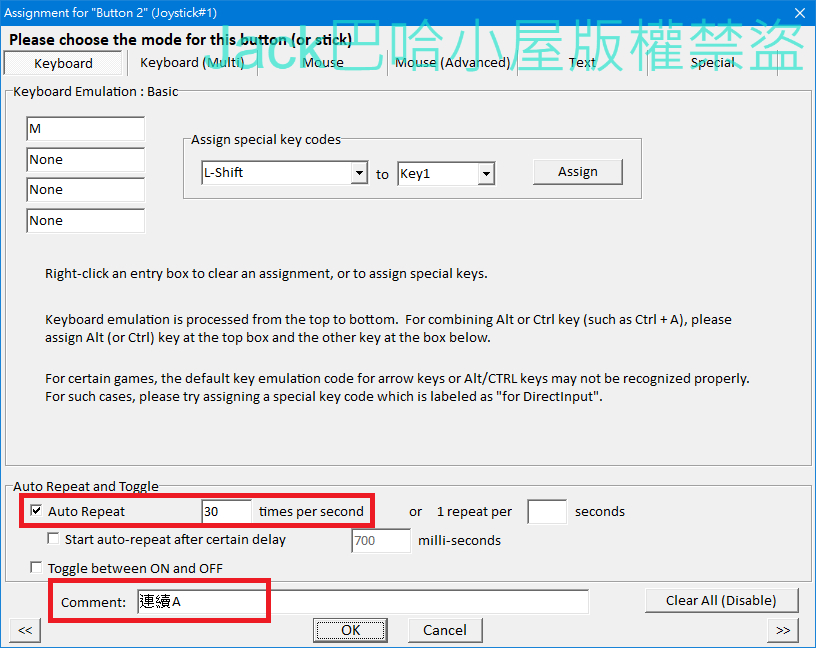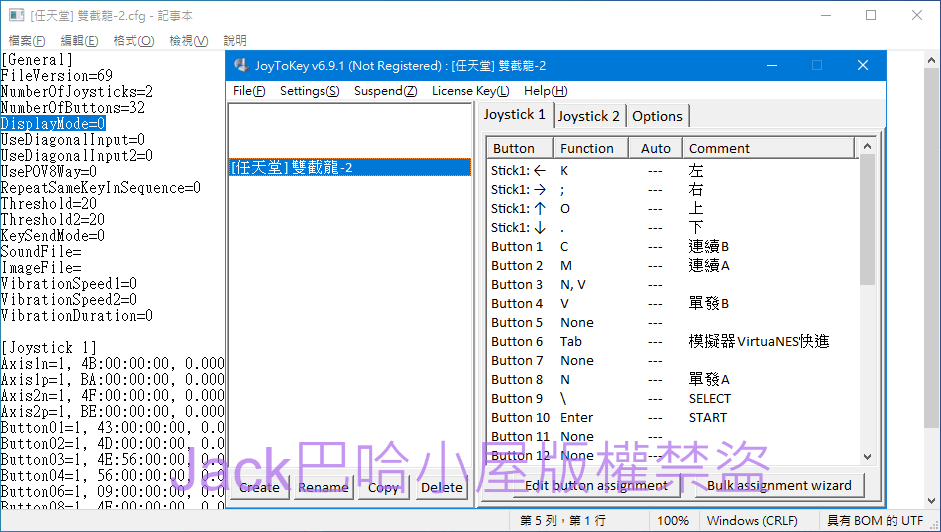如下圖橘框所標示者,JoyToKey左方名為「Button」的欄位中,有
「Stick 1: ←→↑↓」和「Button XX」
這些代表遊戲控制器的按鈕。Stick即方向鍵。
例如,用藍色三角轉接器,連接PlayStation 1的遊戲控制器到電腦。
按鈕順序為下圖所示:
1 → △ 2 → ○ 3 → × 4 → □
5 → L2 6 → R2 7 → L1 8 → R1
9 → Select 10 → Start
如果沒開啟「Analog」,則沒有11和12。
如果開啟「Analog」,則
11 → 左方類比搖桿按下 12 → 右方類比搖桿按下
有的模擬器從「0」而非「1」開始計數,例如任天堂模擬器VirtuaNES、街機模擬器MAME、PlayStation 1模擬器pSX。
當按下「△」的時候,模擬器上將顯示其為按鈕0,此時遊戲控制器的按鈕編號,在模擬器上顯示為以下:
0 → △ 1 → ○ 2 → × 3 → □
4 → L2 5 → R2 6 → L1 7 → R1
8 → Select 9 → Start
10 → 左方類比搖桿按下 11 → 右方類比搖桿按下
從「0」或「1」開始計數,視各模擬器、程式而定。
JoyToKey即時偵測遊戲控制器是否被按下,並以黃色高亮被按的鈕,以方便使用者設定。
JoyToKey的按鈕順序同於控制臺 → 裝置和印表機 → 遊戲控制器設定。
遊戲控制器的驅動程式也會即時偵測遊戲控制器是否被按下,並以紅色標示被按的鈕。
如下圖綠框所標示者,JoyToKey右方名為「Function」的欄位,代表模擬器當中的設定值。
以任天堂模擬器VirtuaNES為例:
如同填空一般,對映模擬器的設定值予遊戲控制器即可。
如果遊戲控制器還有閒置的按鍵,則可指派模擬器的特殊功能鍵。
例如鍵盤的Tab為VirtuaNES的快進,可以指派給遊戲控制器的Button 6,也就是R2。
在JoyToKey任一列雙點滑鼠左鍵,可以開啟設定對話框。
底端的「Auto Repeat」是自動連發,每秒最大值30次,即30 Hz(赫茲)。
「Comment」是註解,可以用來標示此按鍵之作用。
JoyToKey上方的File、Open config data folder in Explorer
可以開啟設定檔所在的資料夾,設定檔的副檔名為「cfg」。
用記事本開啟,其中有一行「DisplayMode=X」,X的值可為0、1、2、3。
修改X的值可令JoyToKey顯示cfg檔案以不同模式。
修改X的值之後,重新開啟JoyToKey以生效。
DisplayMode=0最簡,而DisplayMode=3最多。
DisplayMode=4以上,同於DisplayMode=1。